Samsung Galaxy serisi, Android 4 versiyonuna kadar olan modeller için 3 farklı format yolu bulunur. Bunlardan ilk menü üzerinden ilgili yörüngeleri izlemek, ikincisi Samsung sıfırlama kodunu kullanmak ve üçüncüsü donanımdan format. Şimdi nasıl olduklarına bakalım.
Anlacağımız yöntemler Samsung Galaxy serisi ilk cihazlar için geçerlidir. Yani Android işletim sistemi versiyonu v2, v2.2, v2.3, v2.2.2 v2.3.3, v.2.3.5, v2.3.6 vb. olan modeller. Bu modellere örnek olarak Galaxy S, Galaxy Ace, Galaxy Wonder, Galaxy Gio, Galaxy Mini gösterilebilir. Android 4 işletim sistemiyle birlikte Samsung Galaxy serisi akıllı cihazlara format yöntemleri 2’ye düşüyor. Android v4 ve üstü işletim sistemlerini kullanan akıllı cihazlarda, Samsung sıfırlama kodu çalışmaz. Ayrıca anlatacağımız yöntemleri aynı işletim sistemi versiyonlarını kullanan Samsung marka tabletlere de uyarlamanız mümkün.
Cihazınıza format atmaya karar verdiğinizde mümkünse veri yedeği alın ve akıllı cihaz şarj düzeyinin en az %25 olduğundan emin olun.
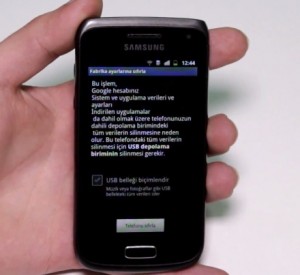 Kullanabileceğiniz ilk yöntem mantık olarak menüde ‘Gizlilik’ seçeneğini bulmak üzerine. Menü> Ayarlar> Gizlilik> Fabrika ayarlarına sıfırla> Cihazı sıfırla> Her şeyi sil yörüngesini izleyip onay verin.
Kullanabileceğiniz ilk yöntem mantık olarak menüde ‘Gizlilik’ seçeneğini bulmak üzerine. Menü> Ayarlar> Gizlilik> Fabrika ayarlarına sıfırla> Cihazı sıfırla> Her şeyi sil yörüngesini izleyip onay verin.
İkinci yol ise Samsung sıfırlama kodu. Cihazının arama yani tuşlama ekranına gelerek *2767*3855# tuşlamasını yapın. En son kareye bastığınızda telefon herhangi bir onay istemeden sıfırlamaya başlayacaktır.
Üçüncü ve son yol ise donanımdan format. Bunun için telefonunuzun bazı fiziksel tuşlarını kullanarak kurtarma moduna(recovery mode) ulaşmalısınız. Biz bu yöntemi videomuzda Galaxy Wonder üzerinden gösterdik. Ancak farklı modellerin tuş kombinasyonu farklı olabilir. Bu durumda sitemizin arama bölümünde cihazınızın modelini yanına format yazarak aratmalı ve tuş kombinasyonuna bakmalısınız.
İşlem örneklerini ‘Kullanıcıya Destek‘ videomuzda görebilirsiniz.
Samsung Galaxy serisi cihazlara donanımdan format atabilmek için genellikle ses açma tuşu + ana ekran tuşu + güç(kilit) şeklinde bir tuş kombinasyonu kullanılır.
Telefonunuzu bu 3 tuşa basarak açın ve Samsung logosunu görünce güç tuşunu bırakın.
Android robotu görene kadar diğer tuşlara basmaya devam edin. Android robot görününce tuşlar bırakılabilir.
Kurtarma modunda dokunmatik çalışmaz. Aşağı-yukarı için ses tuşlarını, onay için ise bu versiyonda çoğu zaman ana ekran tuşunu kullanmalısınız.
Ses kısma tuşuyla ‘Wipe data / factory reset‘ seçeneği üzerine gelin ve ana ekran tuşuyla onaylayın.
Yeni ekran teyit amaçlı; ses kısma tuşuyla ‘Yes–delete all user data‘ seçeneği üzerine gelin ve ana ekran tuşuyla onaylayın.
Aslında işlem tamam. Ancak aynı mantıkla ‘wipe cache partition‘ seçeneğini de onaylamak, telefonunuzu gereksiz ön bellekten arındırıcak.
Son olarar ‘Reboot system now’ seçeneğini ana ekran tuşuyla onaylayın. Telefon yeniden başlayıp, kurulum aşamasına geçecek. Kurulumu yaparak, yeniden kişiselleştirme yapabilirsiniz.

